保密类别______
编 号________
《数字电视系统设计》
课程项目报告
基于 MATLAB GUI 的数字图像处理程序设计
院
专
班
姓
别
业
级
名
指导教师
传媒技术学院
电子信息工程
10 电信
第二组
何光威
中国传媒大学南广学院
2013 年 10 月 29 日
�
摘 要
基于数字信号处理原理,在数字滤波器设计理论和 Matlab 编程技术及其
GUI 图形用户界面设计的基础上,开发了具有交互式特点的数字图像处理 GUI
软件,界面操作简单方便。
MATLAB 既是一种直观、高效的计算机语言,同时又是一个科学计算平台。
它为数据分析和数据可视化、算法和应用程序开发提供了最核心的数学和高级图
形工具。根据它提供的 500 多个数学和工程函数,工程技术人员和科学工作者可
以在它的集成环境中交互或编程以完成各自的计算。
MATLAB 中集成了功能强大的图像处理工具箱。由于 MATLAB 语言的语
法特征与 C 语言极为相似,而且更加简单、更加符合科技人员对数学表达式的
书写格式,而且可移植性好、可扩展性强,再加上其中有丰富的图像处理函数,
所以 MATLAB 在图像处理的应用中具有很大的优势。。
关键词:Matlab GUI;数字图像处理;图形用户界面
Ⅰ
�
目 录
摘 要...........................................................................................................................II
一、设计基本原理....................................................................................................... 2
(一)、GUIDE 操作界面的使用方法.............................................................2
二、GUI 程序总体设计............................................................................................... 3
(一)MATLAB GUI 程序要实现的功能: ....................................................3
三、具体设计与实现................................................................................................... 4
3.1、文件操作...................................................................................................... 4
3.1.1、打开................................................................................................... 4
3.1.2、保存................................................................................................... 4
3.1.3、退出................................................................................................... 4
3.2、编辑.............................................................................................................. 4
3.2.1、灰度................................................................................................... 4
3.2.2、亮度................................................................................................... 5
3.2.3、截图................................................................................................... 7
3.2.4、缩放................................................................................................... 7
3.3、旋转.............................................................................................................. 8
3.3.1、上下翻转........................................................................................... 8
3.3.2、左右翻转........................................................................................... 9
3.3.3、任意角度翻转................................................................................... 9
3.4、加入噪声.................................................................................................... 10
3.5、滤波............................................................................................................ 10
3.6、直方图统计................................................................................................ 11
3.7、频谱分析.................................................................................................... 12
3.7.1、频谱图............................................................................................. 12
3.7.2、通过高通滤波器............................................................................. 13
3.7.3、通过低通滤波器............................................................................. 13
3.8、灰度图像处理............................................................................................ 14
3.8.1、二值图像......................................................................................... 14
3.8.2、创建索引图像................................................................................. 14
3.9、颜色模型转换............................................................................................ 15
3.10、操作界面设计.......................................................................................... 15
四、程序调试及结果分析......................................................................................... 16
(一)在程序设计过程中遇到的问题............................................................. 16
结 语........................................................................................................................... 17
参考文献..................................................................................................................... 18
附 录........................................................................................................................... 19
1
�
一、设计基本原理
图形用于界面(GUI)是提供人机交互的工具和方法。GUI 是包含图形对象
(如窗口、图标、菜单和文本)的用户界面。MATLAB 的 GUI 为开发者提供
了一个不脱离 MATLAB 的开发环境,有助于 MATLAB 程序的 GUI 集成。在
MATLAB 中的 GUIDE 就是图形用户
界面开发环境(Graphical User Interface Development Environment),它向用
户提供了一系列的创建用户图形界面的工具。这些工具大大简化了 GUI 设计和
生成的过程。
(一)、GUIDE 操作界面的使用方法
下面对 GUIDE 的操作界面及使用方法做一简单介绍。
在命令窗口中直接键入 guide, 启动 GUIDE, 利用 GUIDE 模板创建 GUI,
或者打开已经存在的 GUI, GUIDE 把 GUI 设计的内容保存在两个文件中,它
们在第一次保存或运行时生成。一个是 FIG 文件,扩展名为.Fig,它包含对
GUI 和 GUI 组件的完整描述;另外一个是 M 文件,扩展名为.M,它包含控制
GUI 的代码和组件的回调事件代码。这两个文件与 GUI 显示和编程任务相对
应。在版面设计器中创建 GUI 时, 内容保存在 FIG 文件中;对 GUI 编程时,
内容保存在 M 文件中。用 GUIDE 版面设计器,根据设计需要:首先拖拽两个
图形窗口(Axes),一个作为待处理图片区域,另一个作为已处理图片区域;其
次,拖拽五个电子按钮(Radio Button),作为边缘检测操作按钮;第三,拖拽五
个按钮(Push Button),作为输入等的按钮;最后,将上面的所有按钮及图形窗
口合理的布局,达到美观工整的效果,然后运行一下 GUI,系统会自动生成 GUI
文件。
信息化社会中,计算机在各种信息处理中发挥着重要的作用。我们可以借
助计算机,对数字图像进行处理,以达到不同的效果。根据题目的要求,除了实
现要求的功能外,还有很多的功能需要用到。
(1)、将一个 RGB 图像转换为灰度图像。
(2)、可以对图像做各种变换,如旋转等。
(3)、有时并不需要图像显示其细节部分,只要其轮廓,这时候不要很高的灰度
级。可以把图像转换为二值图像,进行图像腐蚀,或是创建索引图像等。
(4)、分析一个图像的频谱特征,利用傅里叶变换,将图像从空间域变换到频域,
然后进行各种处理,经过高通滤波器或是低通滤波器。
(5)、为了科学地定量描述和使用颜色,人们提出了各种颜色模型,按用途可分
为三类:计算颜色模型,视觉颜色模型和工业颜色模型。有时为了不同的需要,
要对颜色模型进行转换。
2
�
二、GUI 程序总体设计
(一)MATLAB GUI 程序要实现的功能:
①将一个 RGB 图像转换为灰度图像。
②可以对图像做各种变换,如旋转等。
③可以对图像进行任意的亮度和对比度调整,显示和对比变换前后的图像。
④通过最近邻插值和双线性插值算法,将用户所选取的图像区域,进行放大
和缩小整数倍,并保存,比较几种插值的效果。
⑤对颜色模型进行转换。为了科学地定量描述和使用颜色,人们提出了各种
颜色模型,按用途可分为三类:计算颜色模型,视觉颜色模型和工业颜色模型。
有时为了不同的需要,要对颜色模型进行转换。
3
�
在调节亮度时,虽然可以用对话框的形式输入调节的比例系数,但是这样
效果不好,不容易调节。因此这里考虑用滚动条来调节。总设计界面如上图所
示。
三、具体设计与实现
3.1、文件操作
3.1.1、打开
为了让使用者更方便的使用,所以在设计的时候,通过对话框的形式来选择
文件,选择 uigetfile 函数来实现,uigetfile 函数显示一个打开文件对话框,该对
话框自动列出当前路径下的目录和文件,由于这个 GUI 程序的操作对象是图像
文件,所以设置这里的缺省后缀名为“.bmp”。
Uigetfile 函数的调用格式为[name,path]=yigetfile(…), 在按下对话框中的执
行按钮“打开”后,返回选择的文件名和路径,分别保存到“name”和“path”
中。如果按下取消按钮或是发生错误,则返回值是 0。 根据返回值的情况,如
果是 0,则弹出提示错误的对话框,否则,通过 imread 函数读出图像数据,把图
像数据赋值给全局变量 handles.img。
3.1.2、保存
同样也通过对话框的形式来保存图像数据,通过 uigetfile 函数选择文件名和
路径,用getimage(gca)取出坐标 2 变换后的图像数据保存到变量i,最后用 imwrite
函数,把数据 i 存到指定的文件。
3.1.3、退出
退出比较简单,程序如下所示:
clc;
close all;
close(gcf);
3.2、编辑
3.2.1、灰度
由于 RGB 图像是三维图像,所以图像数据是一个三维数组,为了显示灰度
图像,把三维图像降为二维,可以只取其中的二维数据,实现方法程序为:
y=(handles.img(:,:,1)); %当然也可以选择(:,:,2) 或(:,:,3)
imshow(y);
但是这样的话,根据程序所选的不同,图像数据也不同,显示也就不一样。
另一种方法就是,运用 rgb2gray 函数实现彩色图像到灰度图像的转换。程序
4
�
为:
y=rgb2gray(handles.img);
imshow(y);
这个程序只能用于 RGB 图像转换灰度图像,当原始图像本来就是灰度图像
时,运行该程序时就会出错,但是使用者在使用时有时并不知道这些,为了使该
程序更加完善,应该在使用者原先图像时灰度图像时使用该功能时,应该要显示
提示类信息。所以在开始时应该要有一个 RGB 图像或是灰度图像的判断过程。
完整的程序如下:
if isrgb(handles.img)
y=rgb2gray(handles.img);
imshow(y);
else
msgbox('这已经是灰度图像','转换失败');
end
如果原图是RGB,执行该操作的结果如下图:
如果原图本身已经是灰度图像了,执行该操作弹出如
右图所示的提示对话框
3.2.2、亮度
用 imadjust 函数,其调用格式如下:
g=imadust(f,[low_in high_in],[low_out high_out]),gamma)
gamma 表示映射性质,默认值是1 表示线性映射。
由于该函数有五个参数需要输入,为了方便用户改变,所以这里设计一个输
入 对 话 框 , 用 户 通 过 对 话 框 把 五 个 参 数 赋 值 给 [low_in high_in],[low_out
high_out],gamma 这五个参数,如下一组命令建立了如图所示的输入对话框:
5
�
prompt={'输入参数 1','输入参数 2','输入 gamma'};
defans={'[0 0.7]','[0 1]','1'};
p=inputdlg(prompt,'输入参数',1,defans);
但是,这种方法并不能很好的让用户能够对图像进行任意的亮度和对比度变
化调整,有时并不事先知道参数的值要多少,也不关心,而是任意调节的,直到
满意为止。所以应该用滑动条来调节图像的亮度和对比度,这样更适合用户的使
用习惯。
由于 imadjust 函数有五个参数,所以原则上需要设计五个滑动条来调节对比
度,这对用户来说显然比较麻烦,因此在设计的时候固定其中的三个参数,通过
调节两个参数的值来改变亮度和对比度。
[0 handles.beta],[0 1],handles.gm,这里的变量 handles.beta 和 handles.gm 就
通过滑动条得到,滑动条设计如下图:
亮度调整的 tag 名为 ld,取值范围 0~1,gamma 值的 tag 名为 gamma,取值
范围为 0~5。获取滑动条参数的程序如下:
handles.beta=get(handles.ld,'value');
handles.gm=get(handles.gamma,'value');
执行该操作,调节滑动条到上图所示位置,结果如下图:
6
�
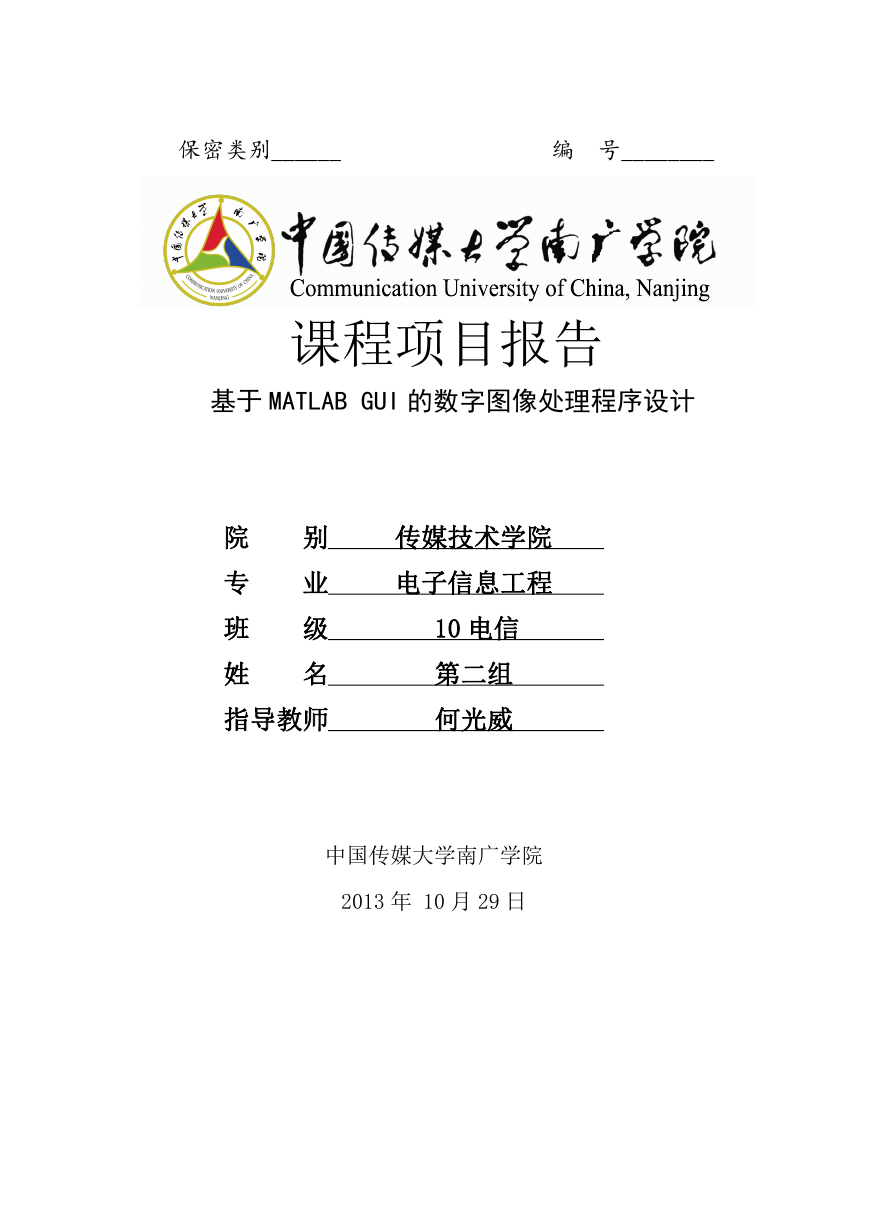
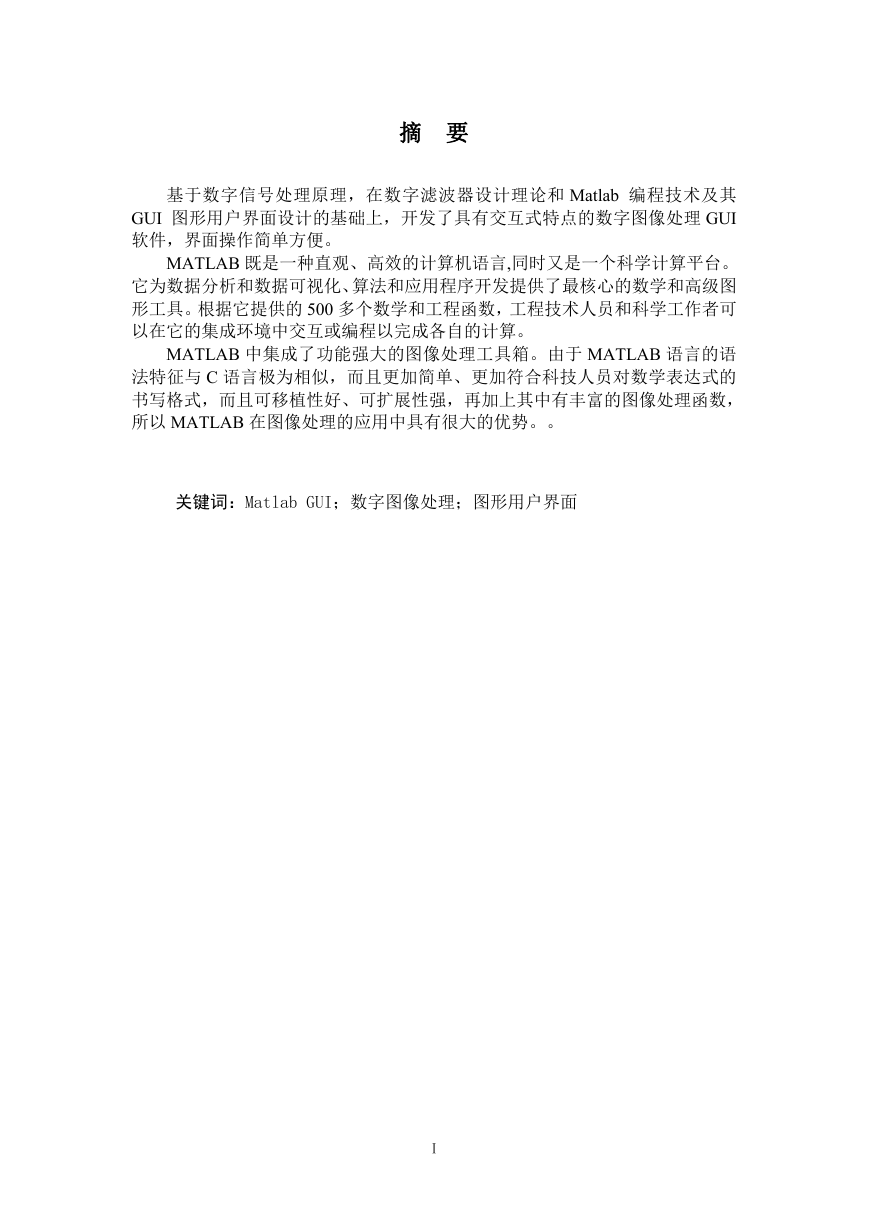
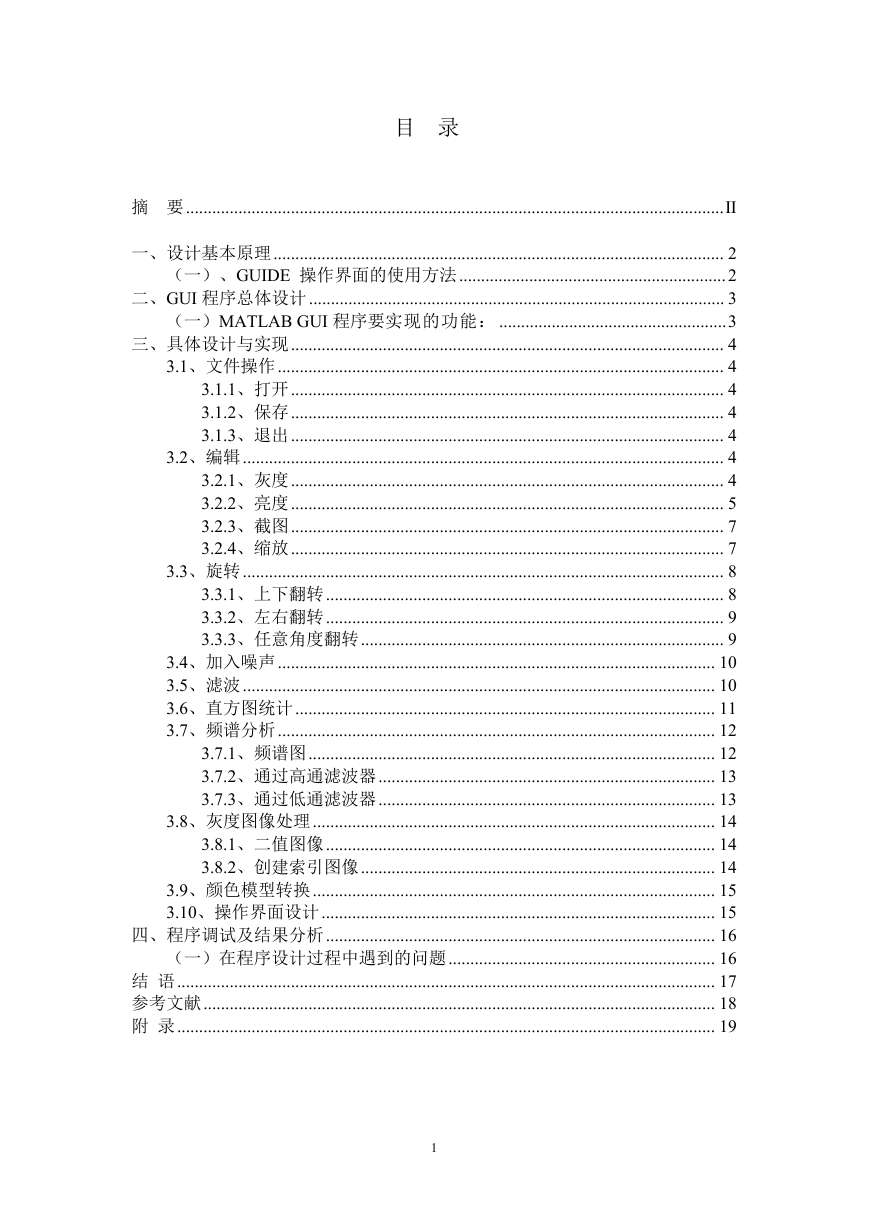
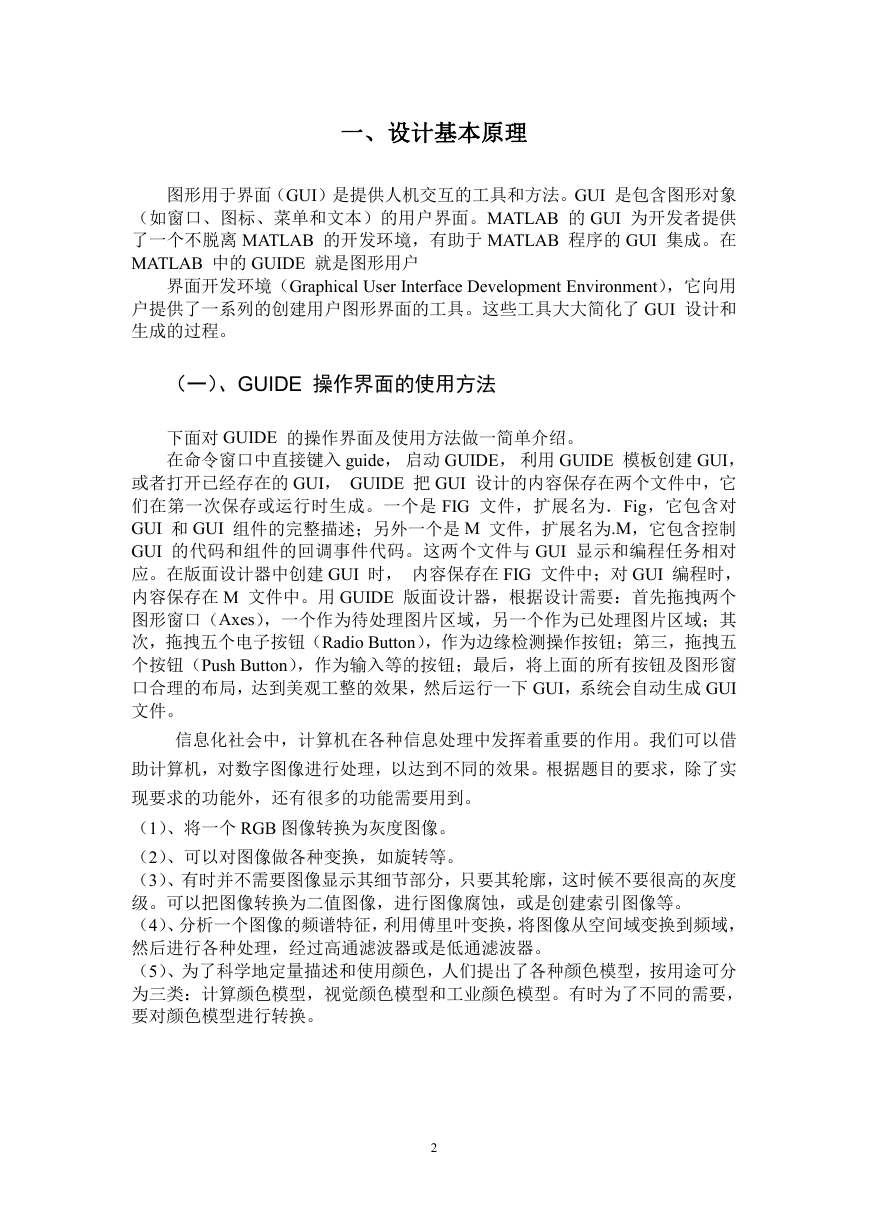
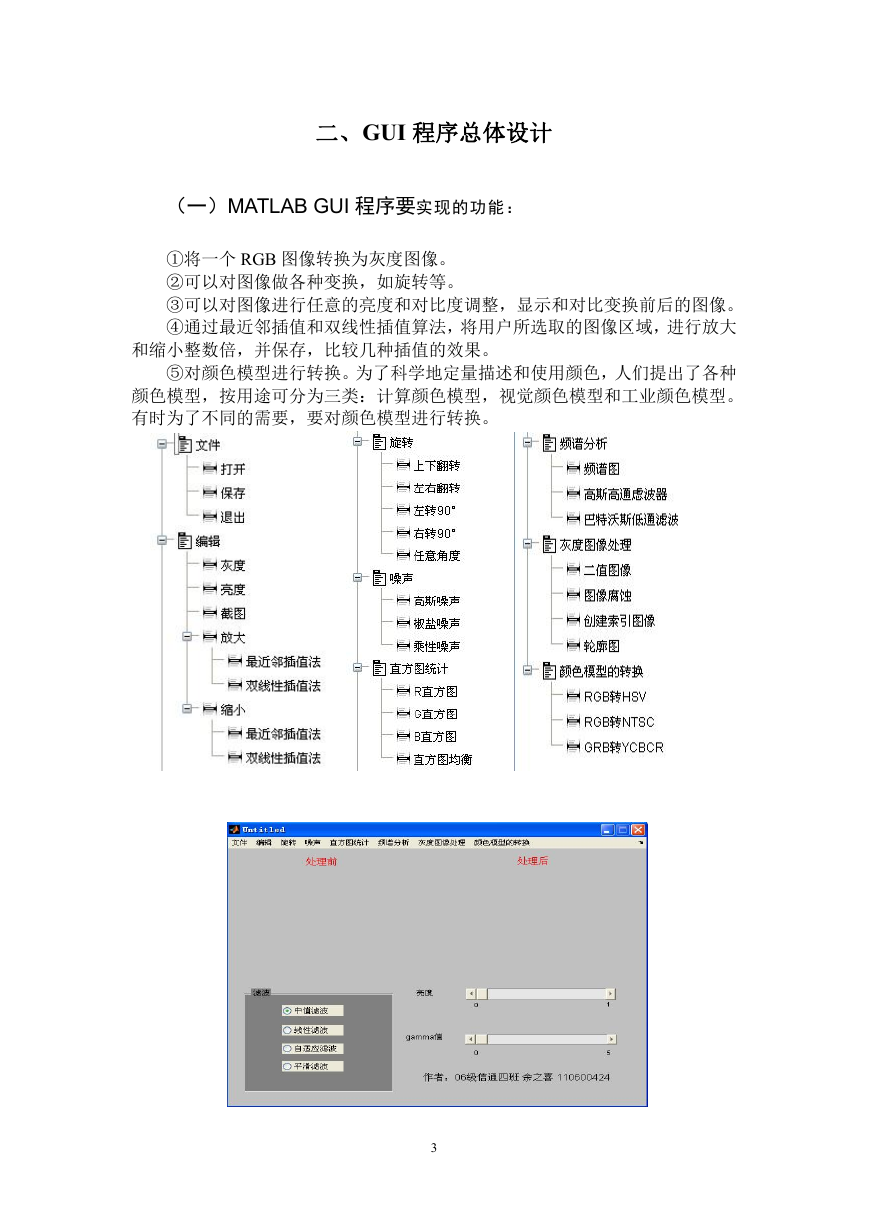
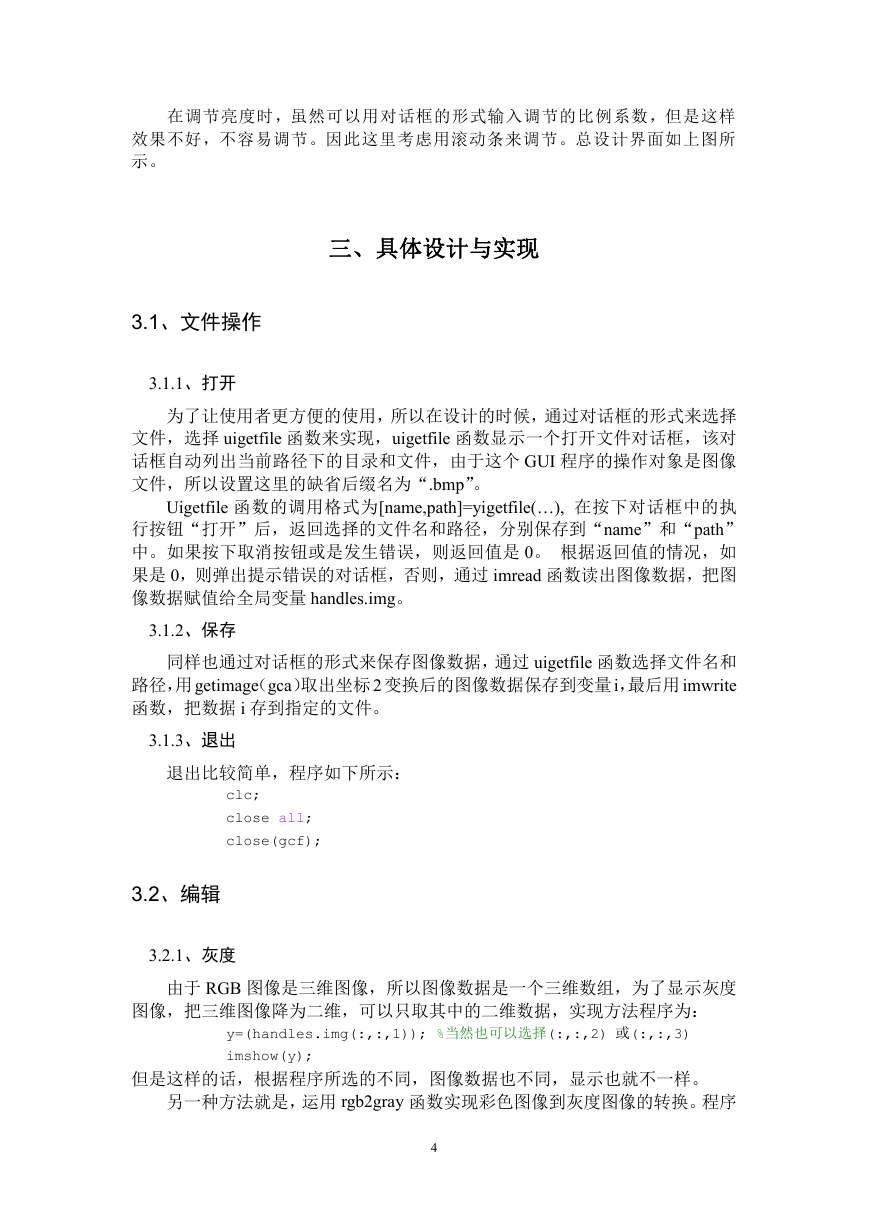
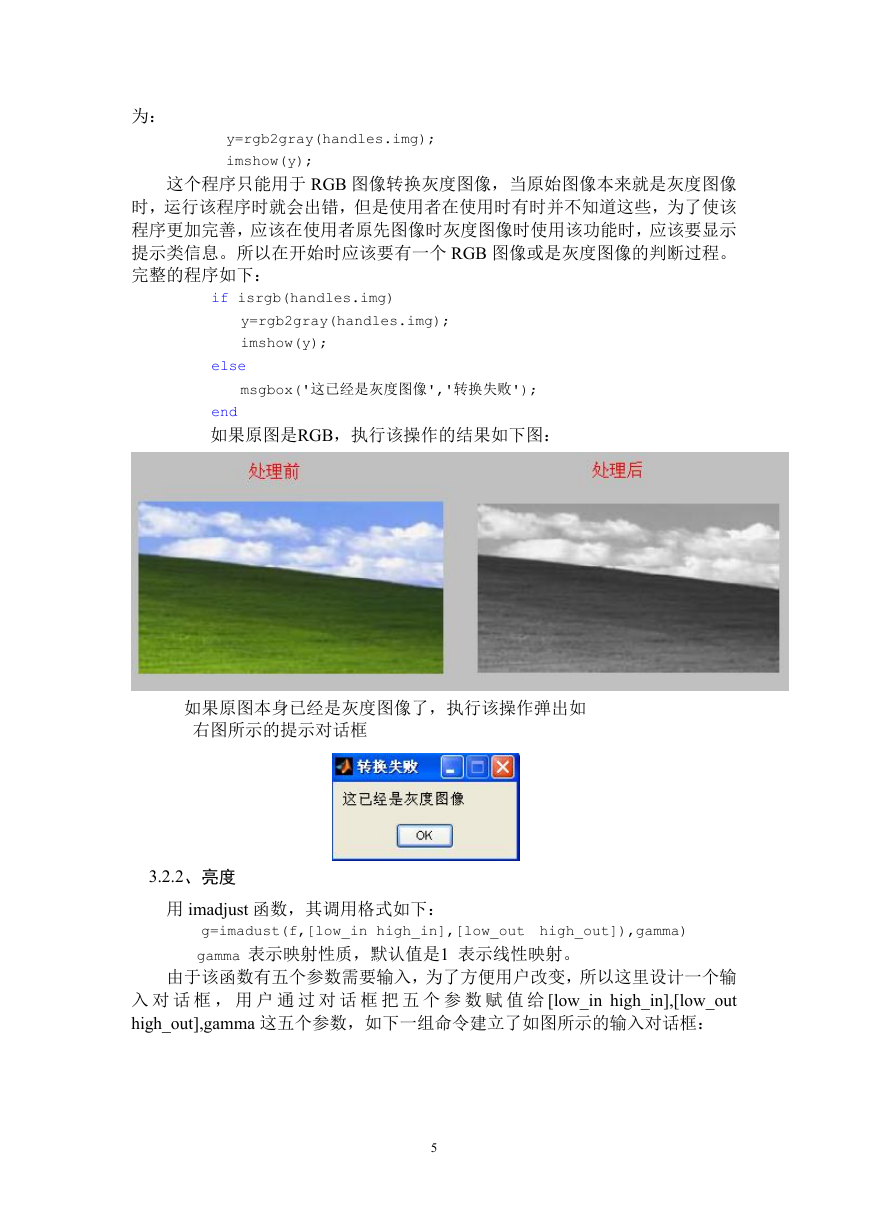
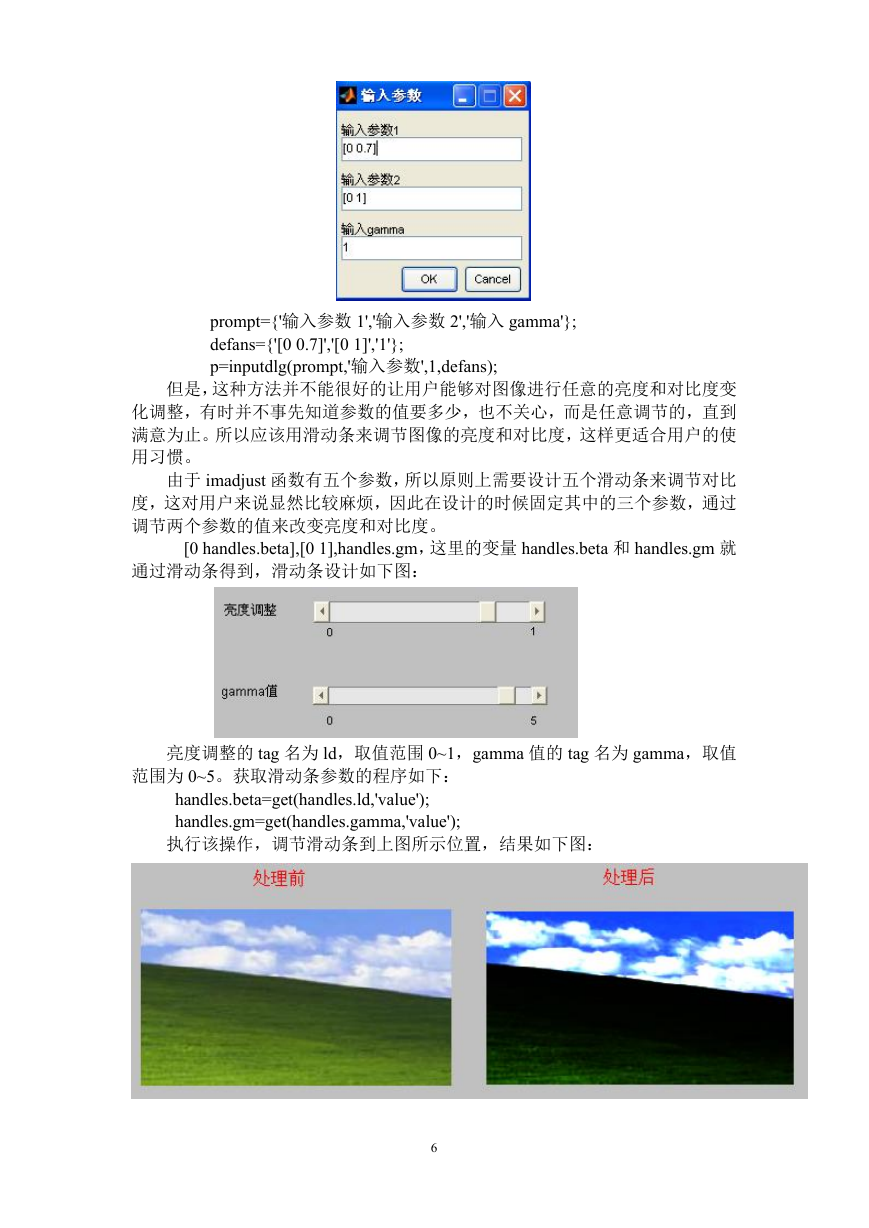
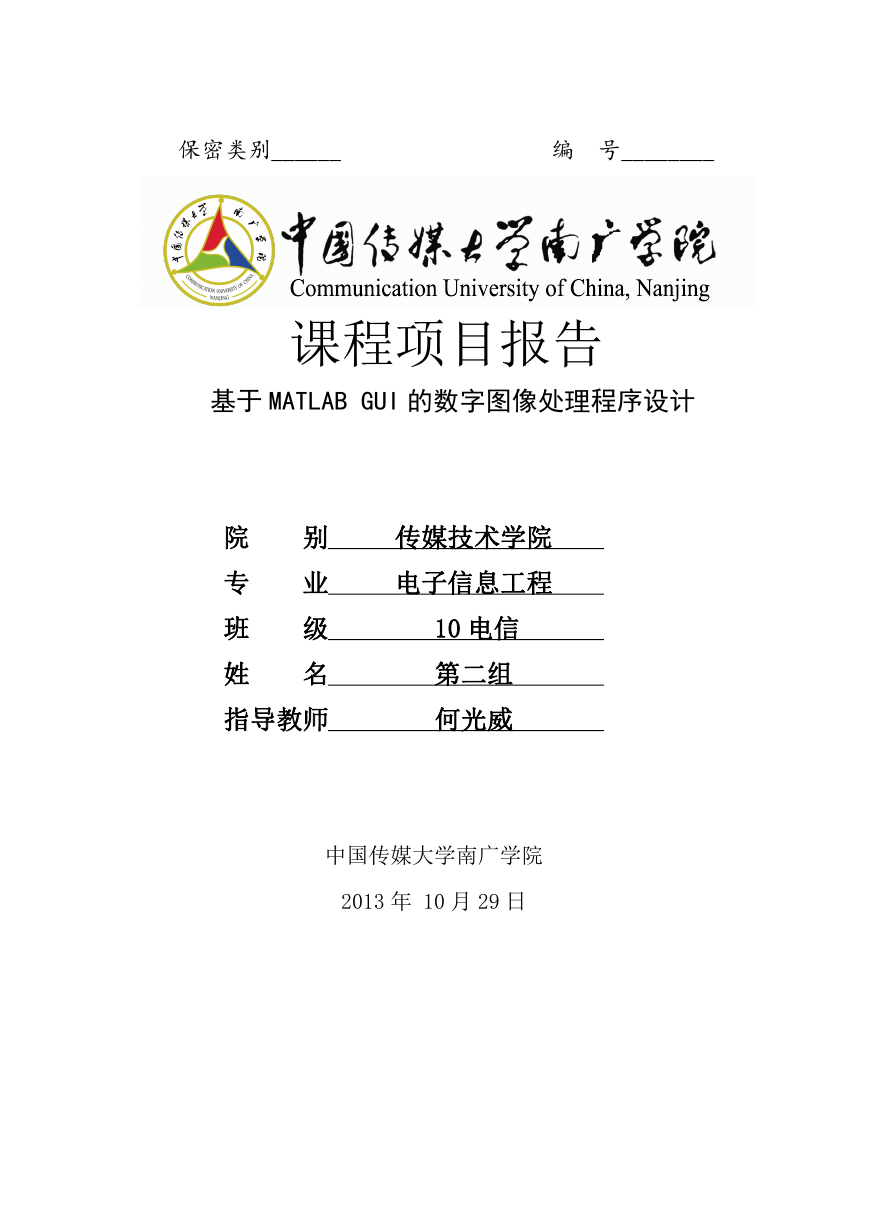
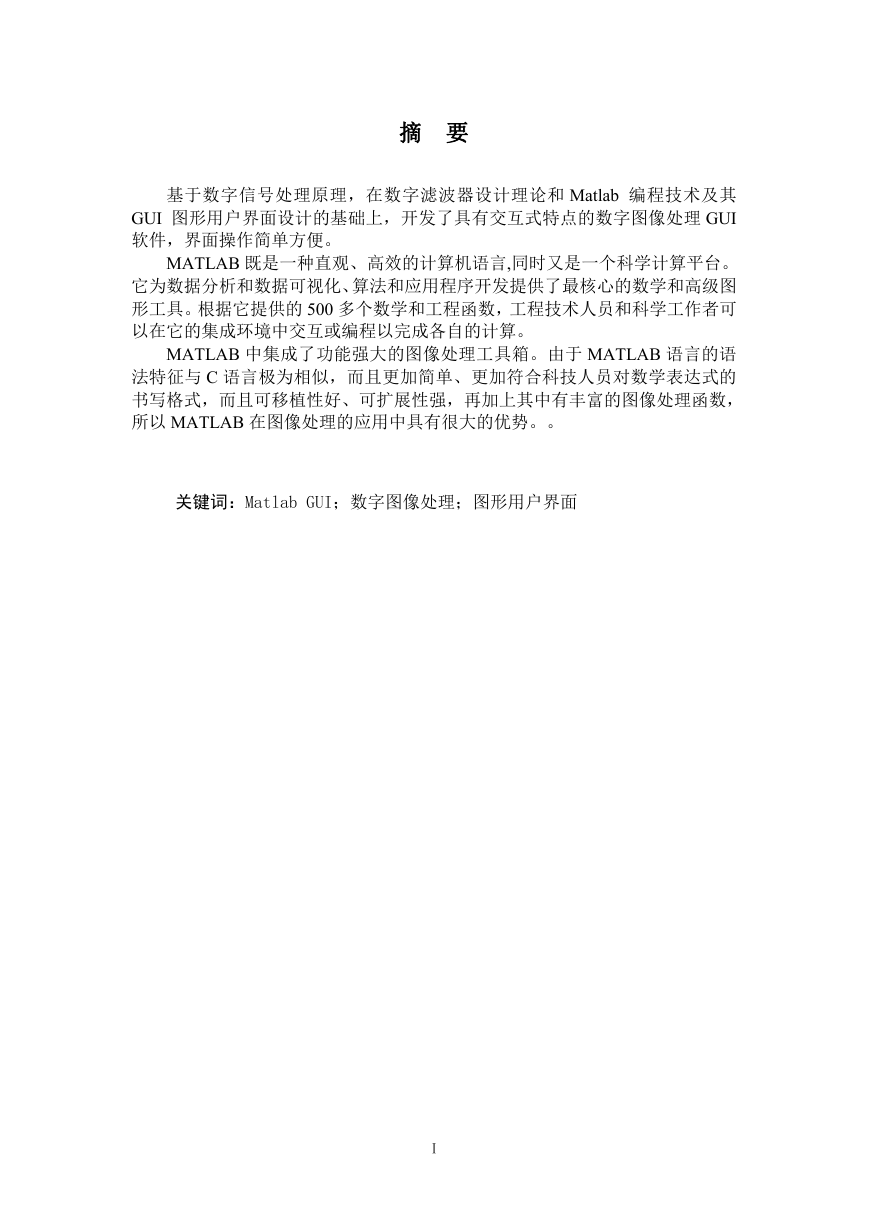
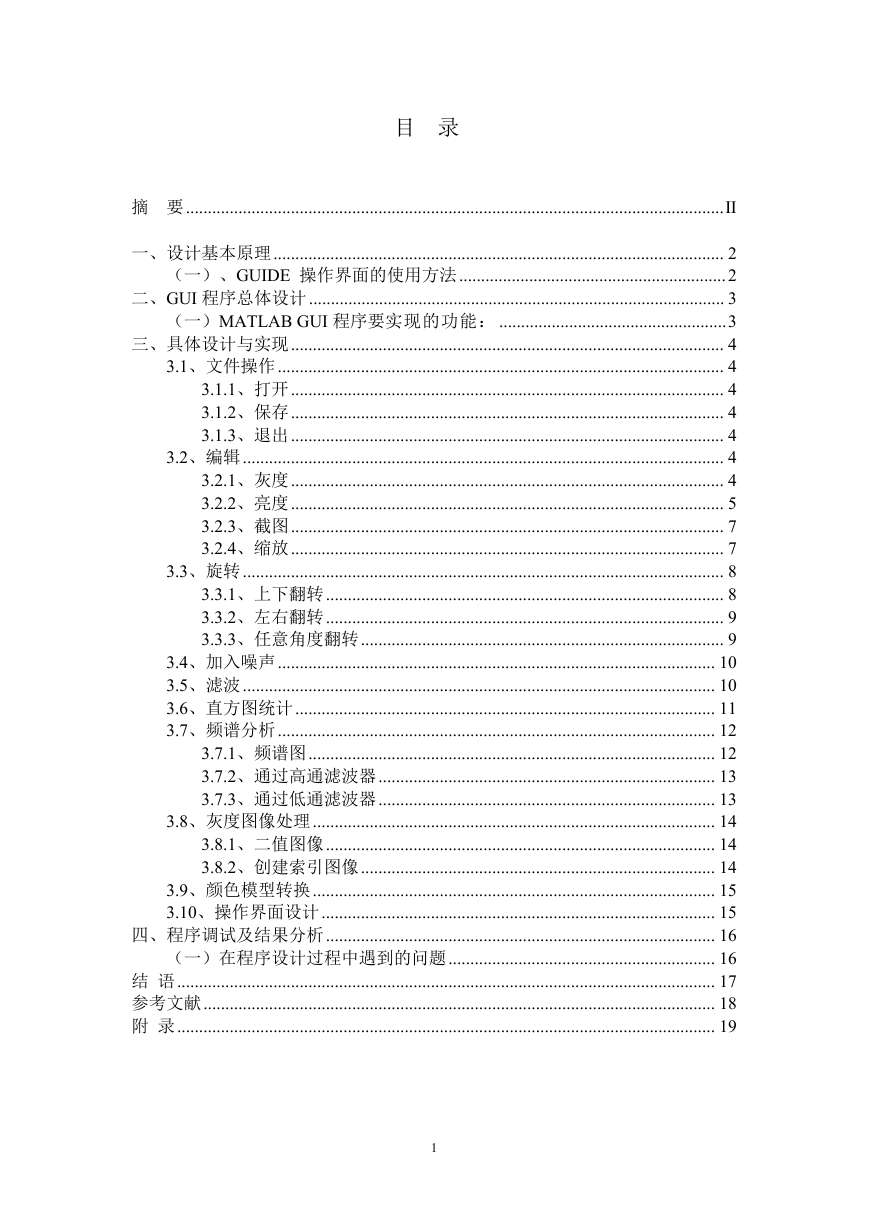
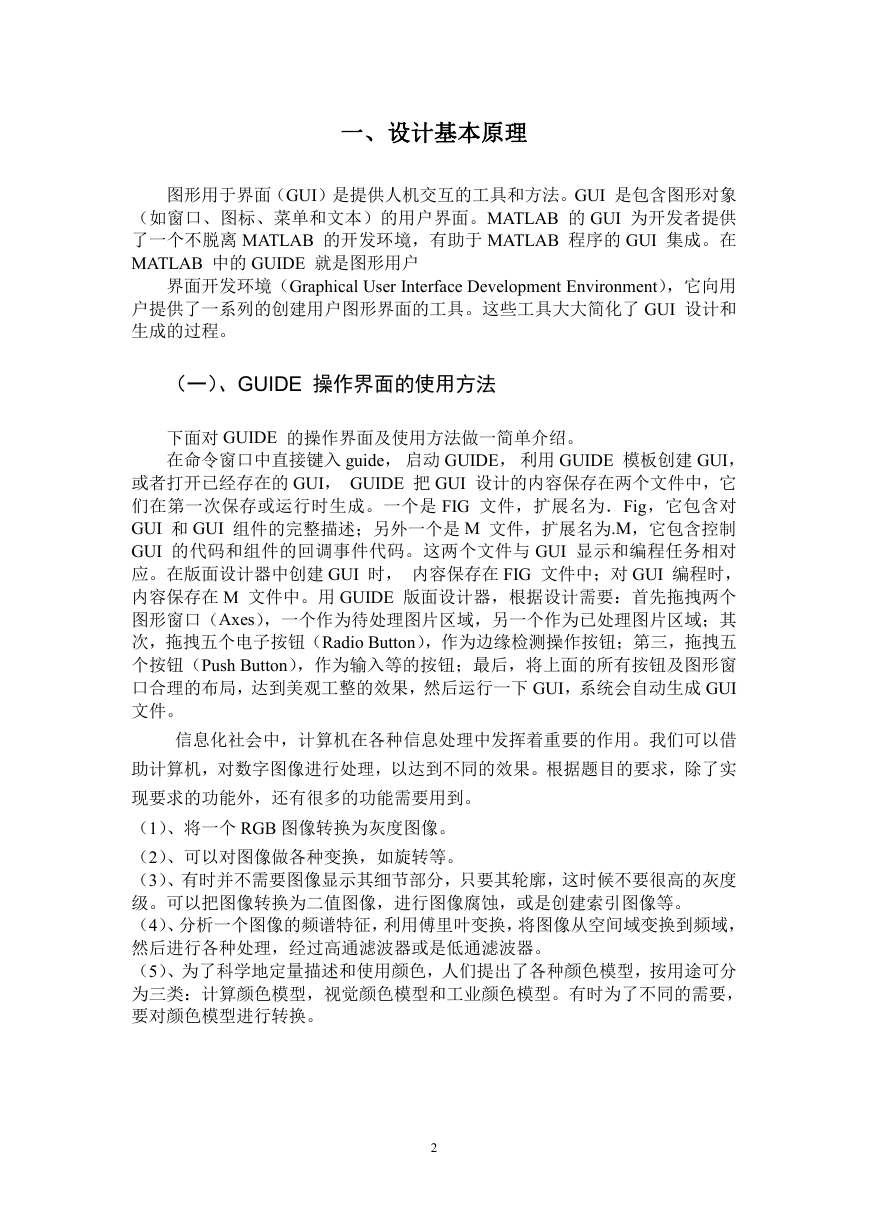
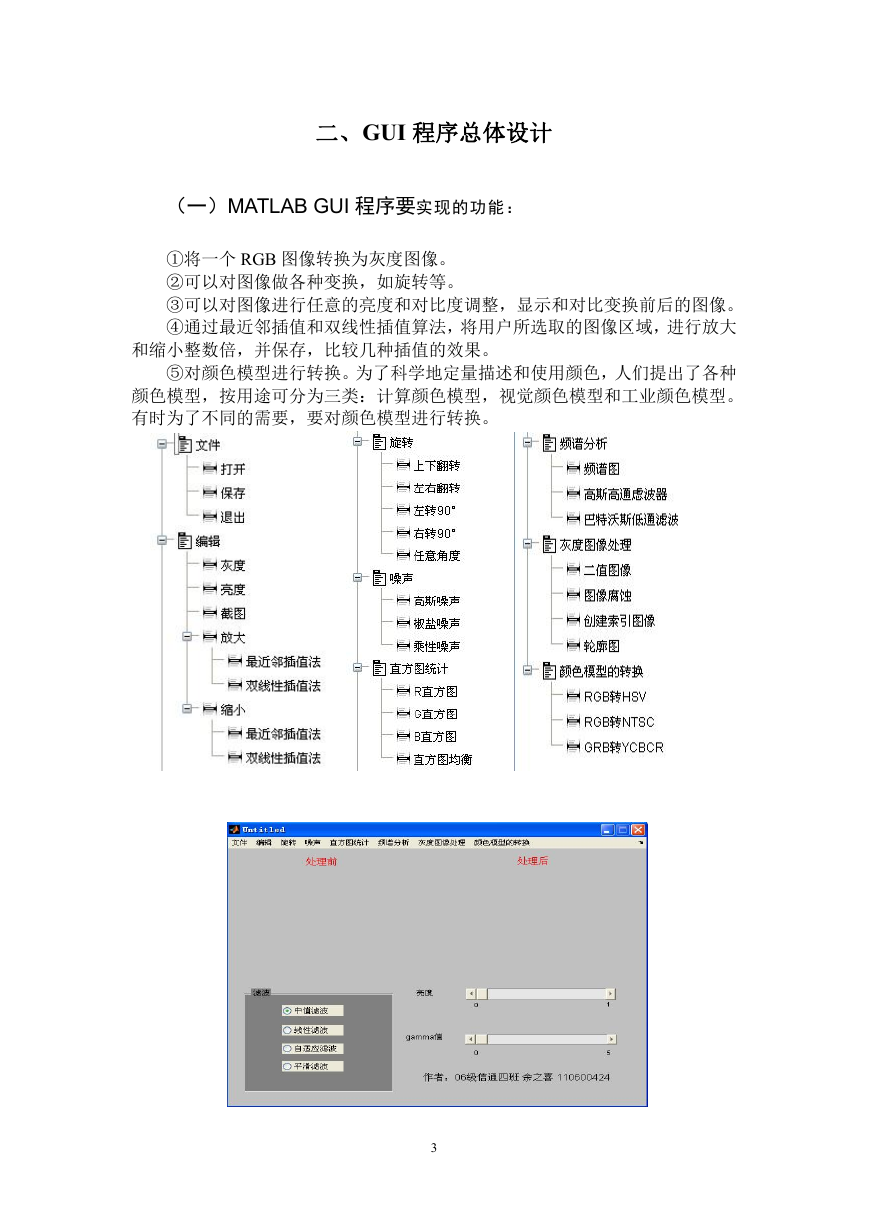
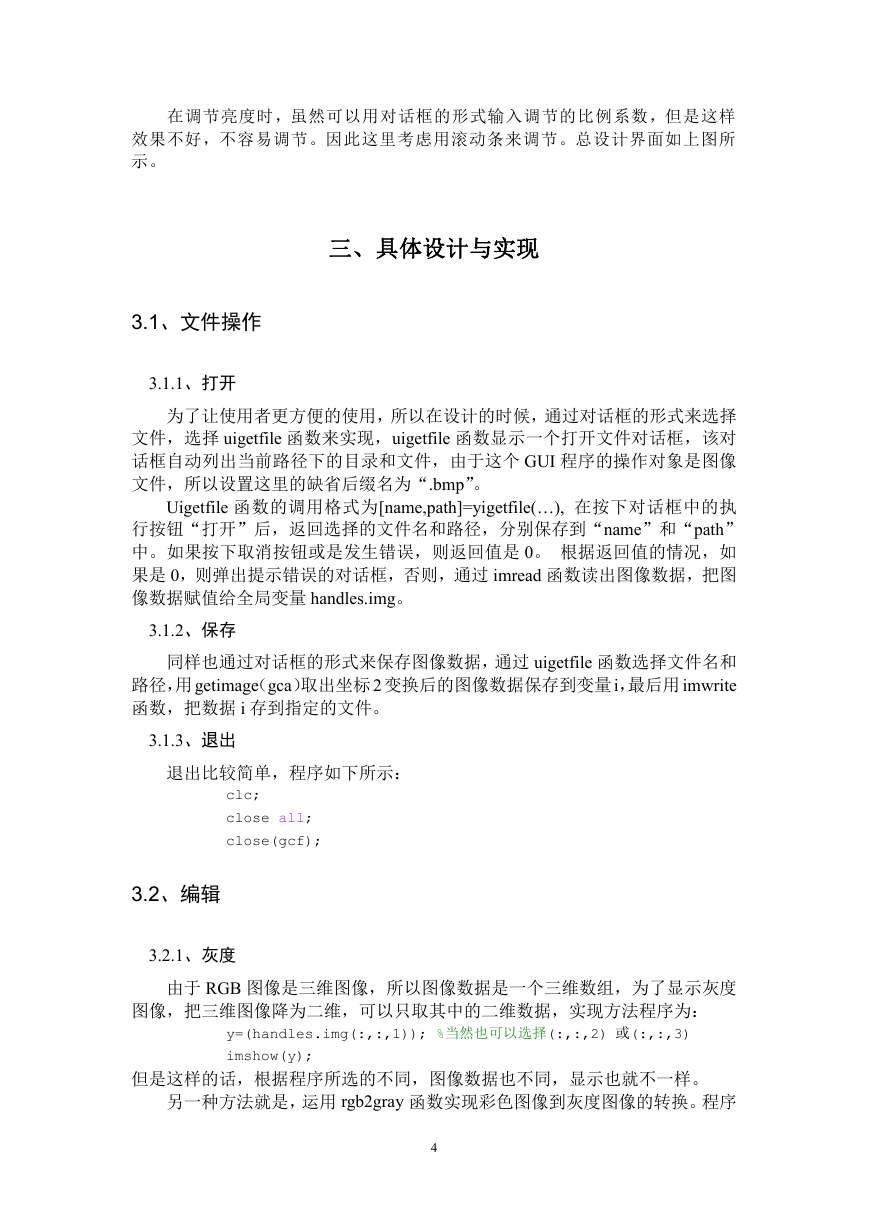
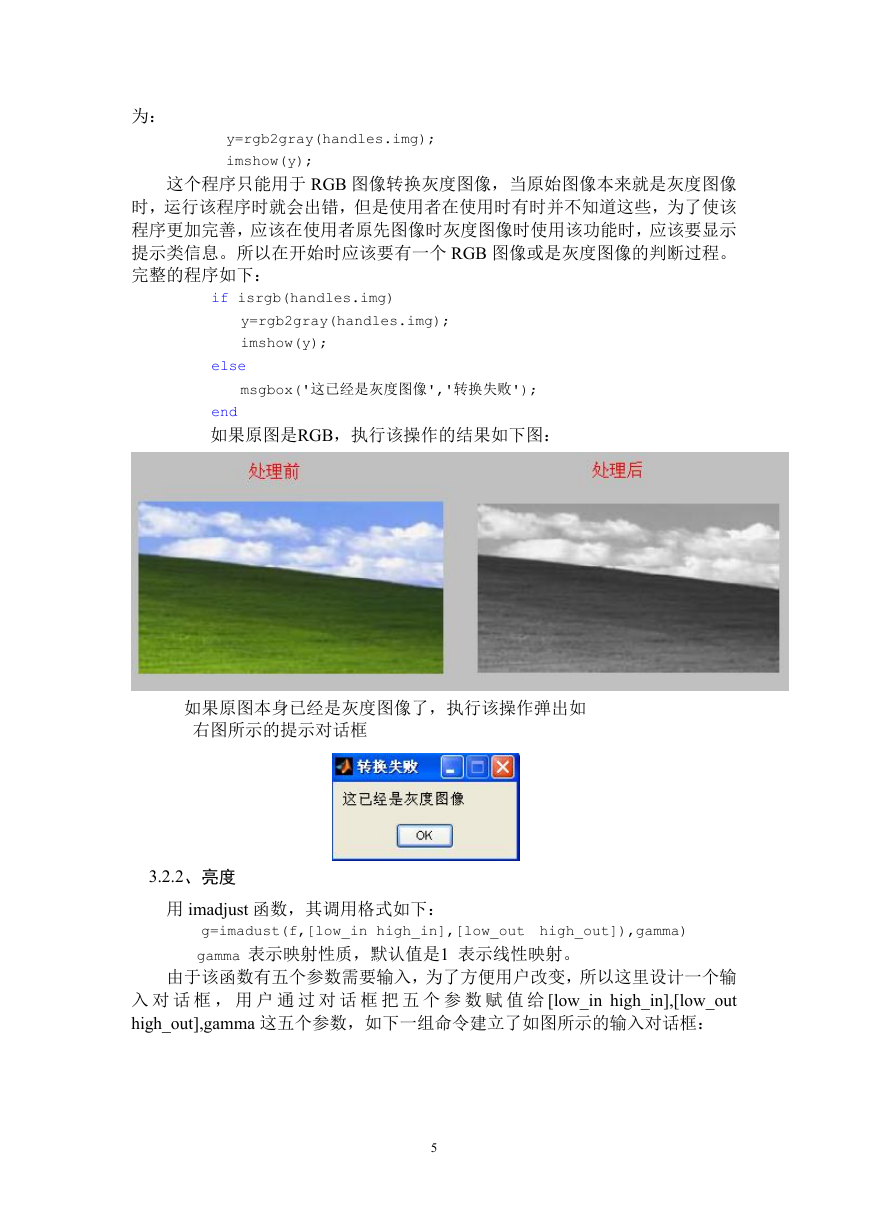
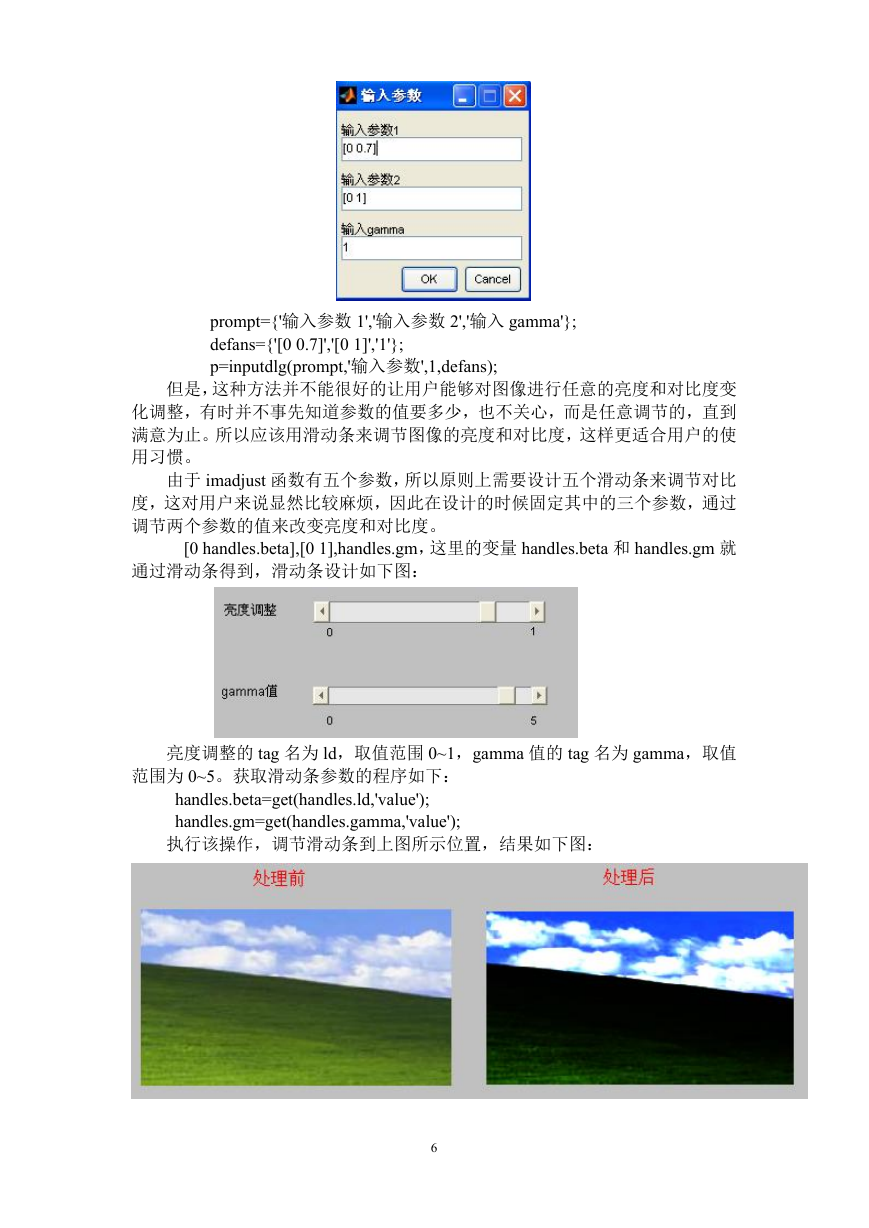
 2023年江西萍乡中考道德与法治真题及答案.doc
2023年江西萍乡中考道德与法治真题及答案.doc 2012年重庆南川中考生物真题及答案.doc
2012年重庆南川中考生物真题及答案.doc 2013年江西师范大学地理学综合及文艺理论基础考研真题.doc
2013年江西师范大学地理学综合及文艺理论基础考研真题.doc 2020年四川甘孜小升初语文真题及答案I卷.doc
2020年四川甘孜小升初语文真题及答案I卷.doc 2020年注册岩土工程师专业基础考试真题及答案.doc
2020年注册岩土工程师专业基础考试真题及答案.doc 2023-2024学年福建省厦门市九年级上学期数学月考试题及答案.doc
2023-2024学年福建省厦门市九年级上学期数学月考试题及答案.doc 2021-2022学年辽宁省沈阳市大东区九年级上学期语文期末试题及答案.doc
2021-2022学年辽宁省沈阳市大东区九年级上学期语文期末试题及答案.doc 2022-2023学年北京东城区初三第一学期物理期末试卷及答案.doc
2022-2023学年北京东城区初三第一学期物理期末试卷及答案.doc 2018上半年江西教师资格初中地理学科知识与教学能力真题及答案.doc
2018上半年江西教师资格初中地理学科知识与教学能力真题及答案.doc 2012年河北国家公务员申论考试真题及答案-省级.doc
2012年河北国家公务员申论考试真题及答案-省级.doc 2020-2021学年江苏省扬州市江都区邵樊片九年级上学期数学第一次质量检测试题及答案.doc
2020-2021学年江苏省扬州市江都区邵樊片九年级上学期数学第一次质量检测试题及答案.doc 2022下半年黑龙江教师资格证中学综合素质真题及答案.doc
2022下半年黑龙江教师资格证中学综合素质真题及答案.doc